This content has been machine translated dynamically.
Dieser Inhalt ist eine maschinelle Übersetzung, die dynamisch erstellt wurde. (Haftungsausschluss)
Cet article a été traduit automatiquement de manière dynamique. (Clause de non responsabilité)
Este artículo lo ha traducido una máquina de forma dinámica. (Aviso legal)
此内容已经过机器动态翻译。 放弃
このコンテンツは動的に機械翻訳されています。免責事項
이 콘텐츠는 동적으로 기계 번역되었습니다. 책임 부인
Este texto foi traduzido automaticamente. (Aviso legal)
Questo contenuto è stato tradotto dinamicamente con traduzione automatica.(Esclusione di responsabilità))
This article has been machine translated.
Dieser Artikel wurde maschinell übersetzt. (Haftungsausschluss)
Ce article a été traduit automatiquement. (Clause de non responsabilité)
Este artículo ha sido traducido automáticamente. (Aviso legal)
この記事は機械翻訳されています.免責事項
이 기사는 기계 번역되었습니다.책임 부인
Este artigo foi traduzido automaticamente.(Aviso legal)
这篇文章已经过机器翻译.放弃
Questo articolo è stato tradotto automaticamente.(Esclusione di responsabilità))
Translation failed!
クイック展開を使用したカタログの作成
注:
2023年7月より、MicrosoftはAzure Active Directory(Azure AD)の名前をMicrosoft Entra IDに変更しました。このドキュメントでは、Azure Active Directory、Azure AD、またはAADへの言及はすべて、Microsoft Entra IDを意味することになります。
この記事の手順に従い、[クイック展開]管理インターフェイスを使用してMicrosoft Azureマシンのカタログを作成します。
カタログを作成する前に手順全体を確認しておくことで、何をするのかを把握できます。
Studioを使用してカタログを作成するには、「マシンカタログの作成」を参照してください。
マシンの種類
[クイック展開]カタログには、次の種類のマシンのいずれかを含めることができます:
- 静的: このカタログには、シングルセッションの静的マシン(パーソナルデスクトップ、専用デスクトップ、または永続デスクトップとも呼ばれます)が含まれます。静的とは、ユーザーがデスクトップを起動すると、そのデスクトップがそのユーザーに「属する」ことを意味します。そのユーザーがデスクトップに加えた変更は、ログオフ時に保持されます。後で、そのユーザーがCitrix Workspaceに戻ってデスクトップを起動すると、同じデスクトップになります。
- ランダム: このカタログには、シングルセッションのランダムマシン(非永続デスクトップとも呼ばれます)が含まれます。ランダムとは、ユーザーがデスクトップを起動したときに、そのユーザーがデスクトップに加えた変更がログオフ後に破棄されることを意味します。後で、そのユーザーがCitrix Workspaceに戻ってデスクトップを起動すると、同じデスクトップである場合とそうでない場合があります。
-
マルチセッション: このカタログには、アプリとデスクトップを備えたマシンが含まれます。複数のユーザーがこれらの各マシンに同時にアクセスできます。ユーザーは、ワークスペースからデスクトップまたはアプリを起動できます。アプリセッションは共有できます。アプリとデスクトップ間でのセッション共有は許可されていません。
- マルチセッションカタログを作成するときに、作業負荷を選択します:低(データエントリなど)、中(オフィスアプリなど)、高(エンジニアリングなど)、またはカスタム。各オプションは、特定のマシン数とマシンあたりのセッション数を表します。それにより、カタログがサポートするセッションの総数が得られます。
- カスタムの作業負荷を選択する場合は、CPU、RAM、およびストレージの使用可能な組み合わせから選択します。マシン数およびマシンあたりのセッション数を入力します。それにより、カタログがサポートするセッションの総数が得られます。
デスクトップを展開する場合、静的およびランダムなマシンの種類は「デスクトップタイプ」と呼ばれることがあります。
[クイック展開]を使用してカタログを作成する方法
カタログを作成して構成する方法はいくつかあります:
- 簡易作成は、最速で開始できる方法です。提供する情報は最小限で済み、残りはCitrix DaaS(旧称Citrix Virtual Apps and Desktopsサービス)が処理します。簡易作成カタログは、テスト環境や概念実証に最適です。
- カスタム作成は、簡易作成より多くの構成項目を選択できます。簡易作成カタログよりも実稼働環境に適しています。
- リモートPCアクセスカタログには、ユーザーがリモートでアクセスする既存のマシン(通常は物理)が含まれます。これらのカタログの詳細と手順については、「リモートPCアクセス」を参照してください。
簡易作成とカスタム作成の比較を次に示します:
| 簡易作成 | カスタム作成 |
|---|---|
| 指定する情報が少ない。 | 指定する情報が多い。 |
| 一部の機能の選択肢が少ない。 | 一部の機能の選択肢が多い。 |
| Citrix管理のAzure Active Directoryユーザー認証。 | 選択肢:Citrix管理のAzure Active Directory、またはActive DirectoryかAzure Active Directory。 |
| オンプレミスネットワークに接続しない | 選択肢:オンプレミスネットワークに接続しない、Azure VNetピアリングに接続しない、およびSD-WANに接続しない。 |
| Citrix提供のWindows 10イメージを使用する。このイメージには、現在のデスクトップVDAが含まれる。 | 選択肢:Citrix提供イメージ、Azureからインポートしたイメージ、またはCitrix提供イメージかインポートしたイメージからCitrix DaaSに組み込んだイメージ。 |
| 各デスクトップには、Azure標準ディスク(HDD)ストレージがある。 | 複数のストレージオプションを利用できる。 |
| 静的デスクトップのみ。 | 静的、ランダム、またはマルチセッションのデスクトップ。 |
| 作成中に電源管理スケジュールを構成できない。セッションが終了すると、デスクトップをホストしているマシンの電源がオフになる。(この設定は後で変更できます。) | 作成中に電源管理スケジュールを構成できる。([クイック展開]の電源管理スケジュールは、Studioを使用して作成できる電源管理スケジュールとは異なります。) |
| Citrix Managed Azureサブスクリプションを使用する必要があります。 | Citrix Managed Azureサブスクリプション、または自身のAzureサブスクリプションを使用できる。 |
手順について詳しくは、以下を参照してください:
重要:
Citrix Managed Azureサブスクリプションを使用してカタログ(またはイメージ)を初めて作成するときに、発生した料金に対する責任を承認し、同意するよう求められます。Citrix Managed Azureサブスクリプションを使用してカタログまたはイメージをさらに作成する場合にも、この同意のリマインダーが表示されることがあります。
簡易作成を使用した[クイック展開]カタログの作成
簡易作成では、Citrix Managed AzureサブスクリプションとCitrix提供のWindows 10イメージを使用して、静的マシンを含むカタログを作成します。電源管理設定は、低コストプリセット値を使用します。企業ネットワークへの接続はありません。ユーザーは、Citrix Managed Azure ADを使用して追加する必要があります。
- Citrix Cloudにサインインします。
- [DaaS] タイルで、[管理] をクリックしてStudioを開きます。
- 左側のペインで、[クイック展開] を選択します。
- 作業ペインで、[Microsoft Azure] タイルを選択します。
-
カタログがまだ作成されていない場合は、[ようこそ] ページに移動します。次のいずれかを選択します:
-
このページでカタログを構成します。引き続き、手順6~10を実行します。
![[ようこそ]ページでカタログフィールドを簡易作成](/en-us/citrix-daas/media/welcome-quick-1.png)
-
[はじめに] を選択します。[管理]>[クイック展開] ページに移動します。[カタログの作成] を選択します。
-
-
カタログが既に作成されている場合(そして別のカタログを作成する場合)、[Azureクイック展開] ダッシュボードに移動します。[カタログの作成] を選択します。
![[管理]ダッシュボードの[カタログの作成]ボタン](/en-us/citrix-daas/media/dashboard-createcat.png)
-
まだ選択していない場合は、ページ上部にある [簡易作成] を選択します。
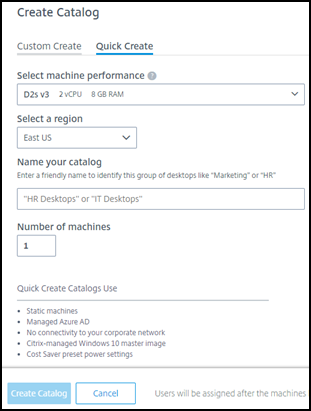
- マシンパフォーマンス: マシンの種類を選択します。それぞれの選択肢には、CPU、RAM、およびストレージの独自の組み合わせがあります。高性能のマシンは月額費用が高くなります。
- リージョン: マシンを作成するリージョンを選択します。ユーザーに近いリージョンを選択できます。
- 名前: カタログの名前を入力します。このフィールドは必須であり、デフォルト値はありません。
- マシン数: 必要なマシンの数を入力します。
-
完了したら、[カタログの作成]を選択します。([ようこそ] ページから最初のカタログを作成する場合は、[デスクトップの簡易作成]を選択します。)
- これがCitrix Managed Azureサブスクリプションを使用して作成する最初のカタログである場合は、プロンプトが表示されたら、関連する料金に対する責任を承認します。
カタログの作成中に、カタログの名前がカタログ一覧に追加され、作成の進行状況が表示されます。
また、Citrix DaaSは、リソースの場所を自動的に作成し、2つのCitrix Cloud Connectorを追加します。
次にやること:
- カタログの作成中に、管理対象Azure ADディレクトリにユーザーを追加できます。
- カタログが作成されたら、カタログにユーザーを追加します。
カスタム作成を使用した[クイック展開]カタログの作成
Citrix Managed Azureサブスクリプションを使用していて、オンプレミスネットワークのリソースへの接続を使用する予定の場合は、カタログを作成する前にネットワーク接続を作成します。ユーザーがオンプレミスまたはその他のネットワークのリソースにアクセスできるようにするには、その場所のActive Directory情報も必要です。
Citrix Managed Azureサブスクリプションがない場合は、次の選択肢があります:
-
Citrix Managed Azureサブスクリプションを提供するAzure MarketplaceからAzure Consumption Fundを注文します。
-
カタログを作成する前に、1つまたは複数の独自のAzureサブスクリプションをCitrix DaaSにインポート(追加)します。
カタログを作成するには:
- Citrix Cloudにサインインします。
- [DaaS] タイルで、[管理] をクリックしてStudioを開きます。
- 左側のペインで、[クイック展開] を選択します。
-
カタログがまだ作成されていない場合は、[ようこそ] ページに移動します。[はじめに] を選択します。[はじめに]ページの最後で、[管理]>[クイック展開]ダッシュボードに移動します。[カタログの作成] を選択します。
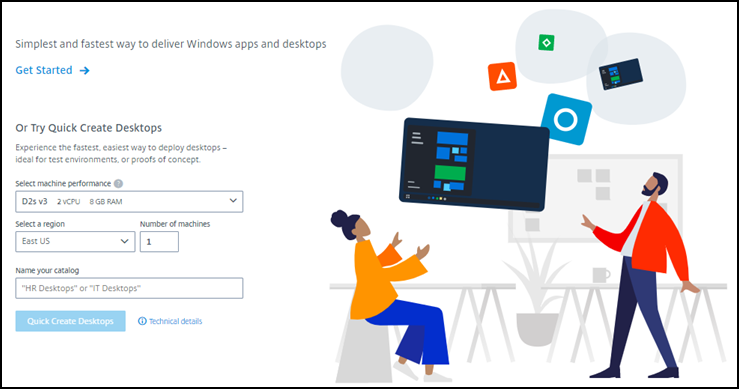
カタログが既に作成されている場合は、[管理]>[クイック展開]ダッシュボードに移動します。[カタログの作成] を選択します。
![[管理]ダッシュボードの[カタログの作成]ボタン](/en-us/citrix-daas/media/dashboard-createcat.png)
-
まだ選択されていない場合は、ページ上部の [カスタム作成] を選択します。
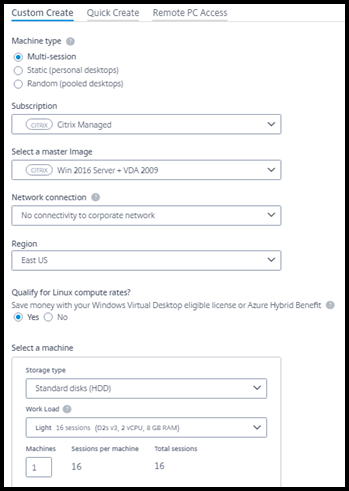
-
次のフィールドに入力します。(一部のフィールドは、特定のマシンの種類に対してのみ有効です。フィールドの順序は異なる場合があります。)
-
マシンの種類。マシンの種類を選択します。詳しくは、「マシンの種類」を参照してください。
-
サブスクリプション。[Azureサブスクリプション] を選択します。
-
マスターイメージ: カタログのマシンに使用するオペレーティングシステムのイメージを選択します。
-
ネットワーク接続: ネットワーク内のリソースへのアクセスに使用するネットワーク接続を選択します。
Citrix Managed Azureサブスクリプションを選択した場合、選択肢は次のとおりです:
- 接続なし: ユーザーは、オンプレミスの企業ネットワーク上の場所やリソースにアクセスできません。
- 接続: VNetピアリングやSD-WAN接続など、以前に作成した接続を選択します。
顧客が管理するAzureサブスクリプションを選択した場合は、適切なリソースグループ、仮想ネットワーク、およびサブネットを選択します。
-
リージョン: ([ネットワーク接続]で [接続なし] を選択した場合のみ使用できます。)デスクトップを作成するリージョンを選択します。ユーザーに近いリージョンを選択できます。
[ネットワーク接続] で接続を選択した場合、カタログはそのネットワークのリージョンを使用します。
-
Linuxコンピューティングレートの対象? (Windowsイメージを選択した場合のみ使用できます。)適格なライセンスまたはAzure Hybrid Benefitを使用するとコストを節約できます。
Windows Virtual Desktop特典: 以下のものに対するユーザーごとのWindows 10またはWindows 7の適格なライセンス:
- Microsoft 365 E3/ES
- Microsoft 365 A3/AS/Student Use Benefits
- Microsoft 365 F3
- Microsoft 365 Business Premium
- Windows 10 Enterprise E3/E5
- Windows 10 Education A3/A5
- ユーザーごとにWindows 10 VDA
Windows Serverワークロード用のSoftware Assuranceが付いたRDS CALのユーザーごとまたはデバイスごとのライセンス。
Azure Hybrid特典: アクティブなSoftware Assuranceが付いたWindows Serverライセンス、またはそれと同等の適格なサブスクリプションライセンス。https://azure.microsoft.com/en-us/pricing/hybrid-benefit/を参照してください。
-
マシン
- ストレージの種類。HDDまたはSSD。
-
マシンパフォーマンス(マシンの種類が [静的] または [ランダム] の場合)、または [ワークロード] (マシンの種類がマルチセッションの場合)。選択肢には、選択したイメージの世代の種類(gen1またはgen2)に一致するオプションのみが含まれます。
カスタムの作業負荷を選択する場合は、[マシンパフォーマンス]フィールドにマシン数とマシンあたりのセッション数を入力します。
- マシン。このカタログに必要なマシンの数。
-
マシンの名前付けスキーム: 「マシンの名前付けスキーム」を参照してください。
-
名前: カタログの名前を入力します。この名前は、[管理]ダッシュボードに表示されます。
-
電源スケジュール: デフォルトでは、[後で構成します]チェックボックスがオンになっています。詳しくは、「電力管理スケジュール」を参照してください。(この電源管理スケジュールは、Studioで使用可能な電源管理機能とは異なります。)
-
ローカルのActive Directoryドメインに参加: ([ネットワーク接続]でAzure VNetピアリング接続を選択した場合のみ使用できます。)[はい] または [いいえ] を選択します。[はい] を選択した場合は、以下を入力します:
- ドメインのFQDN(たとえば、Contoso.com)。
- 組織単位(OU):デフォルトのOU(コンピューター)を使用するには、このフィールドを空のままにします。
- Citrix DaaSアカウント名:name@domainまたはdomain\nameという形式のドメインまたはエンタープライズ管理者である必要があります。
- Citrix DaaSアカウント名のパスワード。
- 詳細設定: 「カタログ作成時のリソースの場所の設定」を参照してください。
-
-
完了したら、[カタログの作成]を選択します。
- これがCitrix Managed Azureサブスクリプションを使用して作成する最初のカタログである場合は、プロンプトが表示されたら、関連する料金に対する責任を承認します。
[管理]>[クイック展開] ダッシュボードには、カタログ作成日時が表示されます。また、Citrix DaaSは、リソースの場所を自動的に作成し、2つのCitrix Cloud Connectorを追加します。
次にやること:
- ユーザーがCitrix Workspaceに認証するための認証方法の構成をまだ行っていない場合は、構成します。
- カタログが作成されたら、カタログにユーザーを追加します。
- マルチセッションカタログを作成した場合は、(ユーザーを追加する前または後に)アプリケーションを追加します。
カタログ作成時のリソースの場所の設定
カタログを作成するときに、オプションでいくつかのリソースの場所の設定を構成できます。
カタログ作成ダイアログボックスで [詳細設定] を選択すると、Citrix DaaSはリソースの場所の情報を取得します。
-
カタログ用に選択したドメインとネットワーク接続のリソースの場所が既にある場合は、作成するカタログで使用するためにそのリソースの場所を保存できます。
そのリソースの場所にCloud Connectorが1つしかない場合は、別のCloud Connectorが自動的にインストールされます。オプションで、追加するCloud Connectorの詳細設定を指定できます。
-
カタログ用に選択したドメインとネットワーク接続にリソースの場所を設定していない場合は、リソースの場所を構成するように求められます。
詳細設定の構成:
-
(リソースの場所が既に設定されている場合にのみ必要です。)リソースの場所の名前。
-
外部接続の種類:Citrix Gatewayサービスを使用、または企業ネットワーク内から。
-
Cloud Connector設定:
-
(顧客が管理するAzureサブスクリプションを使用する場合にのみ使用できます)マシンパフォーマンス。この選択肢は、リソースの場所にあるCloud Connectorに使用されます。
-
(顧客が管理するAzureサブスクリプションを使用する場合にのみ使用できます)Azureリソースグループ。この選択肢は、リソースの場所にあるCloud Connectorに使用されます。デフォルトは、そのリソースの場所で最後に使用されたリソースグループです(該当する場合)。
-
組織単位(OU)。デフォルトは、そのリソースの場所で最後に使用されたOUです(該当する場合)。
-
詳細設定が完了したら、[保存]を選択してカタログ作成ダイアログボックスに戻ります。
カタログを作成した後、リソースの場所のいくつかの操作を使用できます。詳しくは、「リソースの場所の操作」を参照してください。
マシンの名前付けスキーム
カタログの作成時にマシンの名前付けスキームを指定するには、[マシンの名前付けスキームを指定する]を選択します。1〜4個のワイルドカード(ハッシュ記号)を使用して、名前の連続した数字または文字が表示される場所を示します。規則
- 名前付けスキームには、少なくとも1個のワイルドカードを含める必要がありますが、4個を超えてはいけません。すべてのワイルドカードは一緒に使用する必要があります。
- ワイルドカードを含む名前全体は、2〜15文字である必要があります。
- 名前には、空白(スペース)、スラッシュ、バックスラッシュ、コロン、アスタリスク、山かっこ、パイプ、コンマ、チルダ、感嘆符、記号、ドル記号、パーセント記号、キャレット、丸括弧、中括弧、または下線を含めることはできません。
- 名前をピリオドで始めることはできません。
- 名前を数字だけにすることはできません。
- 名前の末尾に次の文字を使用しないでください:
-GATEWAY、-GW、および-TAC。
連続する値を数字(0〜9)にするか、文字(A~Z)にするかを指定します。
たとえば、名前付けスキームとして「PC-Sales-##」を指定して「0~9」を指定すると、コンピューターアカウントの名前がPC-Sales-01、PC-Sales-02、PC-Sales-03などになります。
増加の余地を十分に持たせてください。
- たとえば、2つのワイルドカードとその他13文字(たとえば、
MachineSales-##)を使用する名前付けスキームでは、最大文字数(15文字)を使用します。 - そのため、カタログに99台のマシンが含まれていると、その次のマシン作成は失敗します。Citrix DaaSは、3桁(100)を使ってマシンを作成しようとしますが、それは16文字の名前を作成することになるからです。最大文字数は15文字です。
- そのため、この例では、もっと短い名前(たとえば、
PC-Sales-##)を使用することで、99台を超えるマシンをスケーリングできるようになります。
マシンの名前付けスキームを指定していない場合、Citrix DaaSはデフォルトの名前付けスキームDAS%%%%%-**-###を使用します。
-
%%%%%= リソースの場所のプレフィックスに一致する5文字のランダムな英数字 -
**= カタログ用の2文字のランダムな英数字 -
###= 3桁。
関連情報
共有
共有
This Preview product documentation is Citrix Confidential.
You agree to hold this documentation confidential pursuant to the terms of your Citrix Beta/Tech Preview Agreement.
The development, release and timing of any features or functionality described in the Preview documentation remains at our sole discretion and are subject to change without notice or consultation.
The documentation is for informational purposes only and is not a commitment, promise or legal obligation to deliver any material, code or functionality and should not be relied upon in making Citrix product purchase decisions.
If you do not agree, select I DO NOT AGREE to exit.